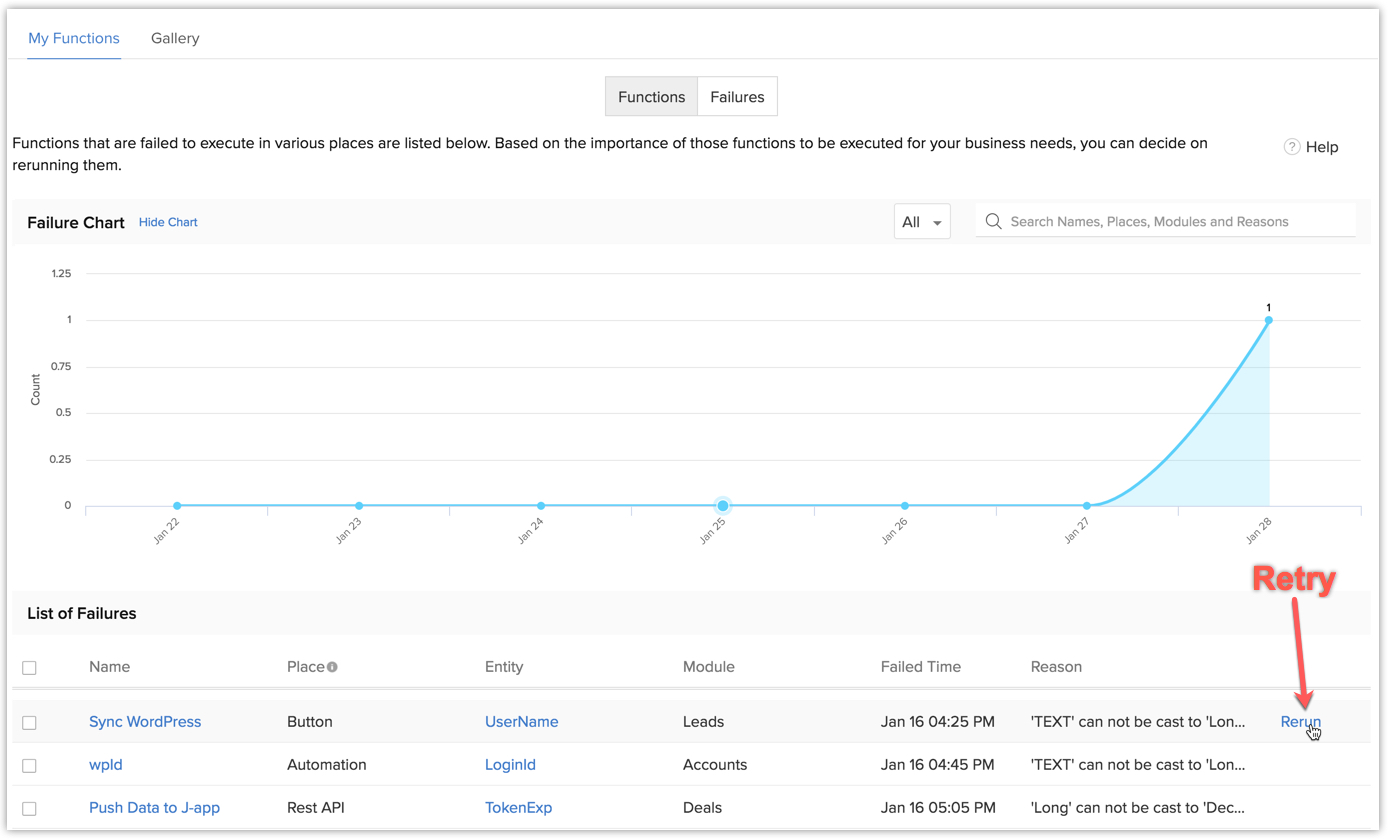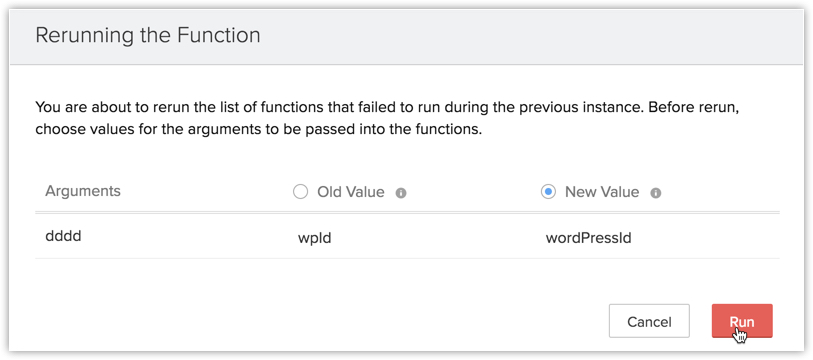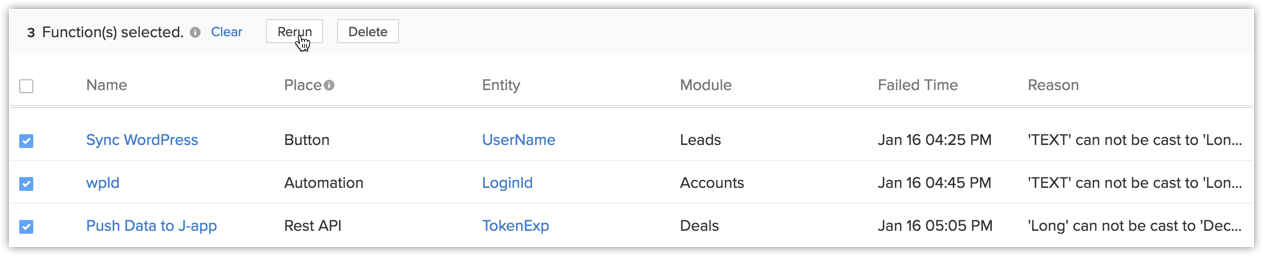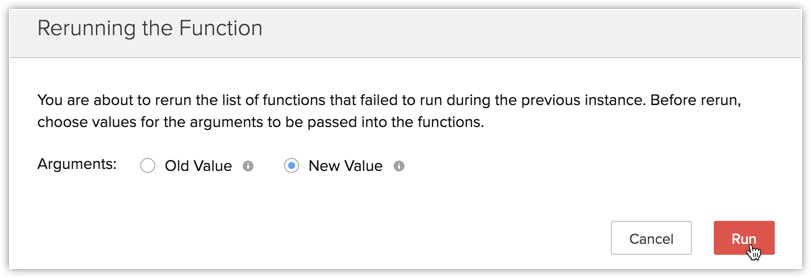関数の失敗と再実行
操作方法
Zoho CRMの関数は、ユーザーがDelugeを利用して独自のロジックを記述し、カスタマイズされた処理を実行できるようにする関数です。たとえば、Zoho CRMから任意の時点で任意の外部サービスアプリケーションに情報を転送する必要があると仮定します。関数内でそのロジックをコーディングし、スケジュール内でその関数を使用できます。これで、スケジュールで指定されたタイミング条件に基づいてデータが転送されます。
失敗の確認
ただし、関数が実行されない場合もあります。これらの失敗はランダムに発生し、必ずしもバグが原因であるとは限りません。また、次の原因が考えられます。
- ブラウザーの問題またはブラウザーが応答しなくなる。
- マシンの問題がランダムに発生する。
- 「内部サーバーエラー」や「レスポンスに時間がかかりすぎる」などのサーバーの問題。
製品の[関数]ページの「失敗」タブを使用して、実行されなかった関数のリストを確認できます。このタブでは、どこで問題が発生したかを把握できます。また、この関数を再試行するオプションも表示されます。
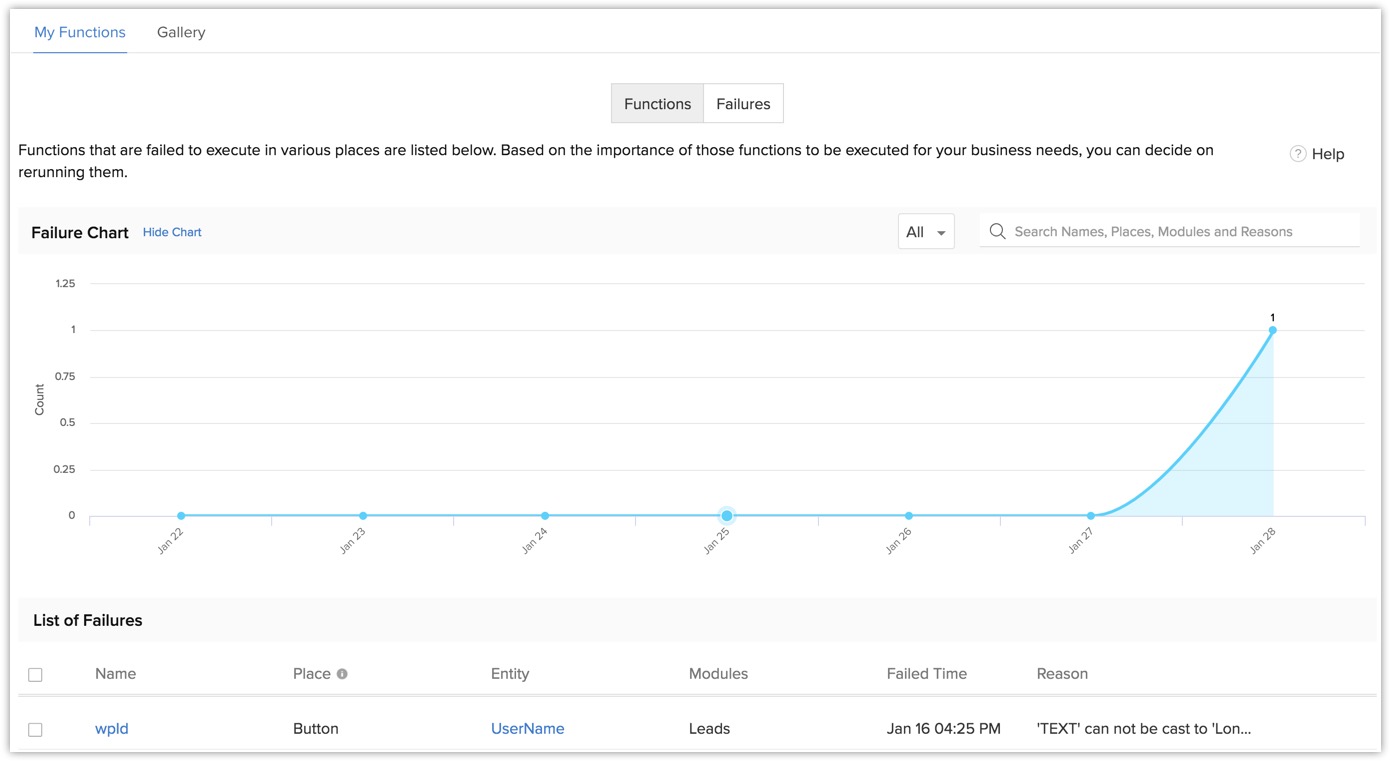
関数の並べ替え
リストビュー内の関数は、実行される場所に応じて並べ替えることができます。
関数を並べ替えるには:
- [設定] > [開発者向け情報] > [関数] > [失敗]に移動してください。
- 一覧で[すべて]をクリックしてください。
- リストの並べ替えに使用可能なオプションの1つを選択してください。
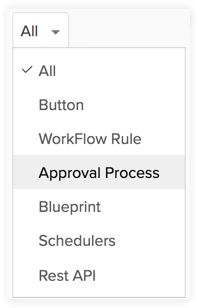
注:
- 「関連リスト」に関連付けられている関数は、再実行できません。
関数の再実行
- [設定] > [開発者向け情報] > [関数] > [失敗]に移動してください。
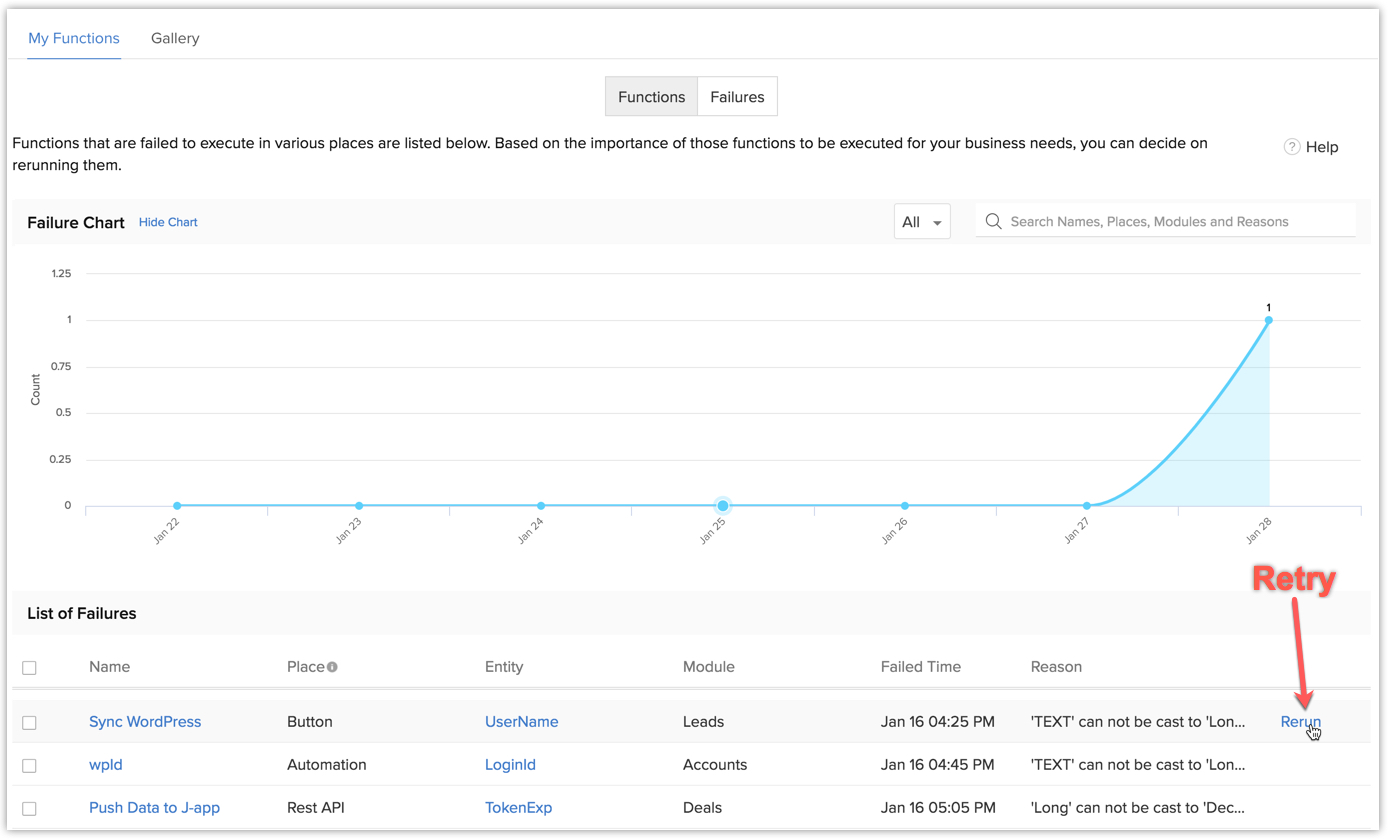
- 実行されなかった関数を選択してください。
- [再実行]をクリックしてください。
- 引数の値を選択する必要があります。新しい値を選択するか、古い値を使用して再試行できます。
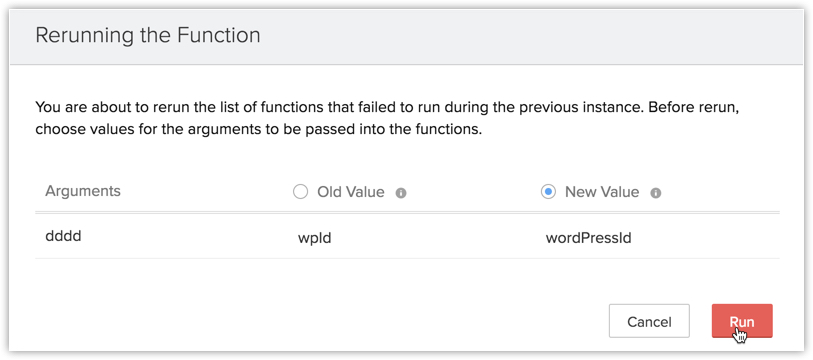
- [実行]をクリックしてください。
関数が再度実行されます。
複数の関数の再実行
正しく実行されなかった関数が複数ある場合は、それらすべてを同時に再実行できます。ただし、各関数の引数を再度実行する前に表示することはできません。
複数の関数を再実行するには :
- [設定] > [開発者向け情報] > [関数] > [失敗]に移動してください。
- チェックボックスを使用して、再実行する関数を選択してください。
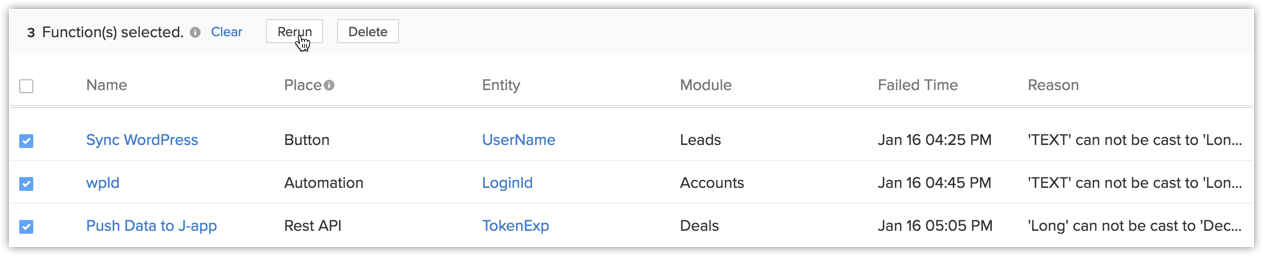
- [再実行]をクリックしてください。
- 引数の古い値または新しい値を選びます。
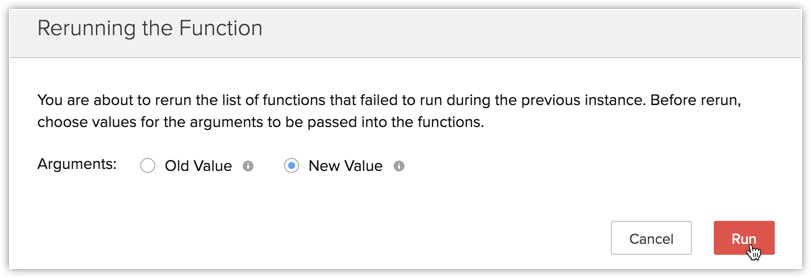
- [実行]をクリックしてください。